Как выбрать монитор в 2021 и 2022, лучшая подборка.
Виды мониторов: какие отличия между матрицами
- TN + Film. Наиболее распространённая и ходовая матрица. В силу своей невысокой стоимости устанавливается в большинство бюджетных мониторов, которые придутся по душе не слишком требовательным пользователям. Монитор с таким экраном подойдёт для просмотра фильмов, а благодаря низкому времени отклика хорошо покажет себя в играх. Увы, качество изображения и углы обзора оставляют желать лучшего. Если нужен монитор для выполнения повседневных задач и игр, но при этом нет желания или возможности тратить деньги на более современные решения, то этот может оказаться хорошим вариантом.
- *VA (MVA, PVA, Super MVA, Super PVA). Эта матрица представляет собой нечто среднее между относительно простой и доступной TN с одной стороны, а также качественной и дорогой IPS с другой. Цветопередача значительно лучше, чем у TN, включая передачу чёрного цвета. Углы обзора экрана достигают отличных 178 градусов, что позволит с комфортом смотреть фильм сразу нескольким пользователем за одним монитором. Основным недостатком является долгое время отклика, особенно у MVA-матриц, что делает мониторы на их основе не слишком хорошим выбором для динамичных видеоигр.

Оптимальное разрешение для монитора
Мониторы с матрицами типа IPS и MVA/VA обеспечивают изображение более высокого качества,
но при этом и стоят они дороже классических TN+film
- Семейство IPS. Одна из самых дорогих и качественных технологий, которая обеспечивает лучшую цветопередачу, но при этом имеет достаточно долгое время отклика и высокую цену. Экраны с IPS-матрицей – отличный выбор для профессионалов, которым важны качество изображения и реалистичная цветопередача, а долгое время отклика не критично. Хорошо подойдёт для дизайнеров, художников, видеоредакторов и всех, кто работает с графикой. Наибольшей популярностью в семействе пользуются следующие варианты.
- E-IPS. Технология разработана для популяризации мониторов на основе IPS. Использование более дешёвых ламп подсветки позволило существенно снизить конечную стоимость устройств. Углы обзора увеличены, а время отклика уменьшено до 5 мс, что делает подобные мониторы не только относительно доступным решением для работы, но и хорошим вариантом для компьютерных игр и комфортного просмотра видео. Среди всех решений на основе технологии IPS, эта, пожалуй, может похвастаться лучшим сочетанием цена/качество.
- P-IPS. Один из наибоолее продвинутых вариантов в семействе IPS-технологии. Обеспечивает лучшую цветопередачу, а глубина цвета равна 30 битам. Также отлично подойдёт для профессионалов, работающих с графикой.
- S-IPS. Может похвастаться всеми преимуществами оригинальной технологии, а также уменьшенным временем отклика и увеличенной контрастностью. Сегодня считается устаревшей и постепенно уходит с рынка.
На что смотреть в первую очередь
Хороший монитор будет решать ваши задачи и прослужит 5-7 лет.
При покупке нового монитора уточните возможности компьютера: процессора и видеокарты.
Размер
Под размером монитора подразумевается длина его диагонали, измеряемая в дюймах. Многие считают, что больше = лучше, но это не совсем так. Все зависит от целей, для которых приобретается девайс, и условий, в каких он будет эксплуатироваться. Немаловажную роль играет пространство. В некоторых случаях большие гаджеты абсолютно не нужны.
В то же время, маленькие или средние могут не удовлетворить потребности конкретного пользователя.
- 21,5 дюйма — диагональ достаточная для работы с текстами и графиками. Хорошо подойдёт для небольших офисных столов или ниш в домашних условиях. Также такие размеры вполне приемлемы для веб-сёрфинга и просмотра фильмов.
- 24 дюйма — рекомендуемый минимум для игр. Впрочем, заядлые геймеры такой размер всерьёз не рассматривают. А вот работать сразу в нескольких окнах на таком гаджете удобно, да и для развлечений он подходит неплохо.
- 27 дюймов — это минимум для профессиональной работы с изображениями: дизайна, фото и видеомонтажа. Кроме того, размер неплох для игр и хорошо подойдёт истинным любителям кино. Оптимальный выбор в 2021 году.
- 32 дюйма — монитор для профессионалов в сфере видеомонтажа, работы в многооконном режиме и киберспортсменов. Стоит учесть, что внушительные размеры требуют соответствующего пространства на столе.
Какое разрешение экрана лучше
Разрешение – это размер отображаемого на экране монитора изображения (измеряется в пикселях). Чем больше пикселей, тем чётче и качественнее картинка.
На сегодняшний день самым популярным разрешением является Full HD (1920х1080). А вообще для любого выпускаемого монитора есть свои рекомендованные характеристики. К примеру, для мониторов размером 17-19 дюймов производителем советуется устанавливать 1280х1024. Именно при таком значении работать монитор будет наилучшим образом.
А если рассматривать 15 дюймовый вариант, то тут стандартное разрешение будет 1024х768. Стоит отметить что данный параметр можно изменять самостоятельно и подстраивать под себя, но помните, если использовать разрешение меньше штатного, то картинка будет иметь мутный эффект, что явно принесёт неудобство и дискомфорт. Много зависит также и от диагонали монитора, чем она больше, тем соответственно выше будет значение разрешения экрана.
Итак, однозначного ответа на вопрос о том, каким разрешением должен обладать идеальный монитор нет. В первую очередь, нужно чётко понимать для чего он приобретается, а уже после этого углубляться в характеристики выбора оптимального разрешения. К ним относятся: величина диагонали экрана, его формат, тип встроенной матрицы, а также количество герц (этот параметр распространяется на ЭЛТ-дисплеи). Помимо этих факторов, на разрешение может повлиять и то, на базе какой операционной системы работает ПК.
На что влияет соотношение сторон монитора
Соотношение сторон экрана – это соотношение ширины изображения к его высоте. Часто используемыми являются следующие варианты:
- 5:4 и 4:3 – больше подходят для работы;
- 16:9 – наиболее подходящий вариант для игр и просмотра видео;
- 16:10 – позволяет с комфортом работать и просматривать интернет-страницы.
Наиболее оптимальным решением, пожалуй, станут так называемые «широкоформатные» мониторы с соотношением 16:10 и 16:9. Они хорошо подойдут как для работы, так и для игр, а благодаря большой диагонали просмотр фильмов в HD-разрешении станет сплошным удовольствием. Различить на глаз модели с соотношением 16:9 и 16:10 сложно, но главное отличие – отсутствие в 16:10 чёрных полос вверху и внизу экрана при просмотре кинофильмов.
Яркость
Чем выше этот показатель, тем более четким будет изображение при попадании на экран света — как солнечного, так и от осветительных приборов. Яркость важна, если:
- Планируете поставить монитор в хорошо освещенном помещении или напротив окна, в которое светит солнце.
- Работаете в маленьком, плохо освещенном офисе.
- Собираетесь использовать монитор для профессиональной работы с графикой и видео.
Яркости в 300 кд/м2 обычно достаточно для работы в очень светлом помещении. Для игровых моделей выбирайте яркость от 250 кд/м2.
Подсветка
Качественная подсветка в мониторах особенно важна в условиях недостаточного освещения. У современных дисплеев два вида подсветки: люминесцентная (CCFL) и светодиодная (LED). Они отличаются по цене и качеству.
- Люминесцентная — дешевле в производстве, но в процессе использования в глаза сразу же бросается её неравномерность. Кроме того, она более энергоёмкая.
- Светодиодная — такой вид подсветки применяется в большинстве актуальных мониторов. Сама по себе она дороже, но потребляет меньше энергии. Также она всегда равномерная.
Время реакции, контрастность и покрытие экрана
Время реакции — это скорость, с которой элементарная точка матрицы переключается из чёрного в светлое состояние. На практике слишком высокое время реакции приводит к эффекту смазывания в динамических сценах. Особенно важен этот параметр при выборе монитора для игр — значение должно быть менее 5 мс. Но при этом маловероятно, что при обычной офисной работе или сёрфинге в интернете пользователь сможет заменить разницу между матрицей со скоростью 5 и 15 мс.

Dell U2312HM – 23-дюймовый FullHD монитор на основе матрицы E-IPS
Уровень контрастности характеризует соотношение между яркостью самой светлой и самой тёмной точки экрана. Параметр достаточно проблемный как в силу технологических сложностей производства, так и в силу того, что разные производители используют различные методики измерения. Что можно посоветовать: не стоит путать этот показатель с динамичной контрастностью — это разные вещи; сравнивать контрастность различных матриц не совсем корректно; показатель уровня 8000:1, как правило, имеет отношения скорее к маркетингу, чем к техническим особенностям устройства. Приемлемое значение для ориентации — 400:1.
Покрытие экрана – скорее вопрос вкуса, но упускать этот параметр не стоит, поскольку он влияет на комфортность работы за монитором. Матовое решение примечательно отсутствием бликов от внешних источников света и минимальным «зеркальным эффектом», что позволяет работать возле окна или на свежем воздухе. Но из-за антирефлексного покрытия цвета выглядят более тусклыми.
Глянец может похвастаться яркой и насыщенной цветопередачей – разница заметна даже “невооружённым глазом”. Но солнечные блики могут сделать рабочий процесс некомфортным. Антибликовое покрытие заметно улучшает ситуацию, сохраняя при этом оригинальные достоинства глянцевого решения, но только если смотреть на монитор прямо, поскольку любые отклонения в сторону обнажают «зеркальную основу».
Углы обзора
От углов обзора зависит, насколько будет искажаться изображение, если смотреть на него не прямо. Это особенно актуально, если на монитор смотрит несколько человек одновременно, при одиночном пользовании — не так важно.
Демонстрация важности больших углов обзора | Daiwa
- 160° по вертикали и 170° по горизонтали — такие углы обзора характерны для TN-матриц.
- 178° по вертикали и горизонтали — такие углы обзора доступны большинству мониторов, которые используют матрицы IPS или MVA.
Изогнутый экран

Если вы сидите перед таким экраном точно по его центру, то расстояние от любой его точки до глаз будет одинаковым. За счет этого картинка по краям не кажется искаженной, изображение становится более реалистичным, возникает эффект присутствия и полного погружения в то, что происходит у вас перед глазами. Это особенно заметно на мониторах с диагональю 32 дюйма и выше.
Мониторы с изогнутыми экранами, как правило, покупают для игры, редко — для работы. Смотреть фильмы, особенно компанией, на них неудобно — если сидеть не по центру, картинка будет искажаться.
Частота обновления
Частота обновления показывает, сколько кадров на экране меняется за каждую секунду. Она измеряется в герцах (Гц). Чем выше значение, тем более плавным будет изображение.
Игровой монитор Asus ROG Swift PG35VQ с частотой обновления 200 Гц | TechSpot
- 50–60–75 Гц — наиболее распространённые на сегодняшний день значения. Их будет вполне достаточно для работы и веб-сёрфинга. Подойдут они и для непритязательных кинозрителей.
- 120 Гц — высокая частота, позволяющая оценить все спецэффекты в блокбастерах. С ней даже в самых динамичных сценах не проскользнёт эффект смазывания. Для игр также подходит.
- 144 Гц и выше — частота для заядлых геймеров, увлечённых киберспортсменов. Даёт техническое преимущество перед соперниками.
Эргономика
Возможность регулировать монитор по высоте, угол наклона и поворота экрана дают больше гибкости, вы сможете настроить рабочее место под себя. Поворот экрана особенно пригодится тестировщикам, программистам, дизайнерам — удобно работать с кодом и мобильными интерфейсами.
Защита для глаз
Сейчас производители стараются снизить нагрузку на глаза пользователей и используют различные защитные технологии. Наиболее распространены три.
- Подсветка, убирающая мерцание — невооружённым глазом оно обычно не видно, но на усталость глаз влияет (например, Flicker free).
- Фильтрация синего спектра — он наиболее вреден для глаз, поэтому есть технологии его уменьшения. У каждого производителя она называется по-своему (например, Low Blue Light+).
- Коррекция яркости — при разном освещении свои оптимальные значения этого показателя. Некоторые мониторы автоматически регулируют яркость, опираясь на данные датчиков освещённости.
Дополнительные возможности современных мониторов
Следуя моде, многие решения могут похвастаться сенсорным экраном, который поддерживает возможность введения информации с помощью касаний пальцами, как это осуществляется в смартфонах и планшетных компьютерах. Нужно сразу решить, насколько удобно для вас будет сидеть перед монитором и держать все время руки на весу, чтобы иметь возможность перелистывать фотографии с помощью пальцев. С другой стороны, в сочетании с удобной поворотной подставкой подобное решение может оказаться весьма функциональным, поскольку позволит подобрать наиболее удобное размещение экрана.

27-дюймовый монитор со встроенным ТВ-тюнером и пультом ДУ — устройство легко может заменить телевизор (модель: LG 27MA53D)
Встроенный сенсор присутствия автоматически переводит экран в спящий режим в случае отсутствия пользователя и пробуждает при его возвращении. По заявлению производителей, подобное позволяет снизить потребляемую мощность едва ли не на 50%, но исключительно в те промежутки времени, когда пользователь оставляет монитор не выключенным и уходит.
ТВ-тюнер позволит монитору исполнять также и функции телевизора, что избавляет от необходимости покупать два устройства. Подобное может оказаться хорошим решениям для стеснённых жилищных обстоятельств или для тех людей, которым попросту не нужен телевизор в качестве отдельного устройства. На рынке представлены как модели с возможностью приёма цифрового (DVB-T и DVB-T2), так и аналогового или кабельного телевещания.
Встроенный USB-хаб может упростить подключение переферийных устройств. Отдельным кардридером персональные компьютеры, в отличии от ноутбуков, не оборудованы вовсе, зато кардридер может быть в мониторе. Наличие встроенной вєб-камеры или динамиков избавит пользователя от необходимости покупать эти девайсы отдельно.
Как подключить монитор: определяем необходимые интерфейсы
Существует несколько основных интерфейсов подключения. Самые ходовые и недорогие модели оборудованы DVI и VGA портами. Оптимальным из них считается DVI, который является более совершенным, чем его предшественник. Многие современные видеокарты больше не имеют в своём арсенале VGA, и для подключения монитора в этом случае придётся использовать переходник DVI-VGA, который обычно идёт в комплекте с видеоускорителем.
Наличие HDMI порта является характерной чертой более дорогих моделей. Интерфейс может передавать изображения высокого разрешения. Если у вас дома стоит игровая консоль или мультимедийный плеер, то вы запросто сможете подключить их через HDMI кабель к монитору и использовать последний вместо телевизора. То же можно сделать с любым устройством, имеющим HDMI выход. При наличии у монитора встроенных динамиков интерфейс HDMI будет передавать также звук.
Чем больше диагональ, тем комфортней работать и смотреть фильмы. Но нестоит забывать, что монитор – это все же не телевизор. Рекомендуется соблюдать расстояние в 1,5-2 диагонали от глаз до монитора
Ещё один интерфейс, который не так давно стал появляться в различных устройствах – это DisplayPort. По принципу работы он схож с HDMI, единственным его отличием является более быстрая передача данных (10.8гбит/с против 10.2гбит/с у HDMI). Интерфейс является наиболее совершенным на сегодня, его наличие на мониторе и видеокарте – существенный плюс, но скорее в перспективе.
Советы по покупке монитора
Определите главную цель использования монитора: игры, профессиональное использование или повседневное домашнее использование. Как правило, геймеры обращают внимание на быструю частоту обновления и низкое значение времени отклика, для профессионалов важна точность цветопередачи, ну а обычные пользователи имеют менее специфические потребности, но часто выбирают монитор с высококонтрастной панелью VA.
- Чем выше разрешение, тем лучше изображение. Разрешение монитора – это количество пикселей, которые загораются на экране по горизонтали и вертикали. Разрешение 1920 x 1080, также известное как 1080p/Full HD (FHD)/HD – это минимум, который вам нужен. Но с разрешением QHD вы получите более четкое изображение, не говоря уже о 4K.
- Размер тоже имеет значение. Плотность пикселей оказывает большое влияние на качество монитора, и «золотая середина» – это 109 пикселей на дюйм (ppi). Большой монитор при низком разрешении будет иметь низкую плотность пикселей. Для просмотра с обычного расстояния на рабочем столе 32 дюймов будет много. Найти 32-дюймовый игровой или обычный монитор с разрешением 4K менее чем за 1000 долларов нетрудно.
- Время отклика: чем меньше, тем лучше. Этот параметр не играет особой роли, если вы не геймер. Время отклика говорит о том, сколько времени требуется монитору для изменения отдельных пикселей с черного на белый или, если его время отклика GTG (gray to gray – «от серого к серому») – с одного оттенка серого на другой. При более длительном времени отклика вы будете видеть размытость при игре или просмотре быстро меняющихся видеороликов. Для игровых мониторов максимальное время отклика, которое вы, вероятно, найдете, составляет 5 мс, в то время как самые быстрые игровые мониторы могут иметь время отклика 0,5 мс.
- Технологии производства: качество изображения, TN < IPS < VA. Мониторы TN – самые быстрые, но самые дешевые и имеют худшее качества изображения при просмотре с боков. Мониторы IPS имеют немного более быстрое время отклика и показывают цвет лучше, чем панели VA, но мониторы VA имеют лучший контраст из всех трех типов панелей. Подробнее о разнице между типами панелей см. раздел ниже.
- Нужен ли мне изогнутый монитор? Это зависит от предпочтений. Изогнутые мониторы позволяют получить новый визуальный опыт благодаря большому обзору, создающему эффект полного погружения, который, как утверждают, меньше напрягает глаза. Тем не менее, при просмотре под определенными углами могут появляться раздражающие блики (так как источники света идут под разными углами вместо одного). Обратите внимание, что хорошие изогнутые мониторы обычно сверхширокие – не менее 30 дюймов, что означает более высокую стоимость.
- Если вы хотите купить изогнутый монитор, изучите характеристики кривизны. Кривизна 1800R имеет радиус изгиба 1800 мм и рекомендуемое максимальное расстояние обзора 1,8 метра – и так далее. Чем ниже кривизна (минимум 1000R, по состоянию на этот год), тем более изогнут дисплей.
- Частота обновлений: чем больше, тем лучше. Частота обновлений – это количество обновлений отображаемого изображения в секунду, которое измеряется в герцах (Гц). Чем больше герц, тем более качественное, плавное и менее изменчивое изображение вы видите. Если вы геймер, частота обновления особенно важна, и вам нужен монитор с тактовой частотой не менее 75 Гц (большинство мониторов, предназначенных для игр, имеют тактовую частоту не менее 144 Гц) в сочетании с минимальным временем отклика. Если вы не геймер, вас устроит частота обновления 60 Гц.
Что же в итоге
Идеальным вариантом для повседневных задач и «игрушек» станет средний монитор с TN матрицей, наличием DVI порта и достаточно большой диагональю. В связке с быстрой видеокартой получится неплохая рабочая лошадка, способная порадовать не слишком искушённых пользователей приемлемым качеством изображения и быстрым временем отклика, что придётся по душе геймерам.
Если же необходим монитор с более качественной цветопередачей, то лучше присмотреться к решениям на основе IPS или MVA/PVA матрицы. Взамен вы получите максимальное качество и удовольствие от работы. Так, модель на основе E-IPS немногим дороже ходовой TN, но предлагает более «вкусные» возможности в виде улучшенной цветопередачи и увеличенных углов обзора.
- https://www.e-katalog.ru/post/209/
- https://www.citilink.ru/promo/monitors/
- https://trashbox.ru/link/how-to-choose-monitor
- https://www.wekom.ru/kakoe-razreshenie-jekrana-luchshe-dlja-monitora/
- https://www.ibik.ru/ru/how-to-buy-pc-monitor-2020-guide-ru/
Источник: wensel.ru
Выбор, настройка и эксплуатация LCD-монитора
Жидкокристаллические мониторы имеют идеальную четкость текста и по этому параметру значительно превосходят любой CRT-монитор. Но эта четкость доступна только в одном разрешении. Это разрешение называется физическим и соответствует количеству ячеек (пикселей), которое имеет LCD-панель.
Поэтому необходимо понимать: выбирая LCD-монитор, вы выбираете и то разрешение, в котором вам предстоит работать. Разрешения большие, чем физическое, будут недоступны, меньшие будут выводиться за счет применения интерполяции. Интерполяция растягивает картинку, задействуя соседние ячейки, при этом очертания букв приобретают расплывчатый ореол.
Интерполяция производится даже при выводе разрешения, кратного физическому. Так, например, распространено заблуждение, что 20-дюймовый монитор с физическим разрешением 1600×1200 при работе с 800×600 просто выдает сигнал с одного пикселя на квадрат из четырех, не нарушая, таким образом, четкости изображения. На самом деле, конечно, для вывода этого разрешения монитор применяет тот же алгоритм интерполяции, что и для всех других.
Текст на 20-дюймовом мониторе с физическим разрешением 1600×1200. На снимке слева — «родное» разрешение, справа — интерполяция на 800×600
На снимке видно, что применение интерполяции резко сказывается на четкости отображения текста. Причем приведенный вариант является не самым показательным — интерполяция в разрешение с другим соотношением сторон, например из 1600×1200 (4:3) в 1280×1024 (5:4) выглядит еще хуже. Поэтому работа с текстом в разрешении, отличном от физического, категорически не рекомендуется.
В играх интерполяция существенного ухудшения картинки не дает, если ваша видеокарта «не тянет» физическое разрешение монитора, можно без опасений ставить меньшее. Кроме того, некоторые 19-дюймовые мониторы и подавляющее большинство мониторов от 20 дюймов и выше имеют функцию отключения интерполяции. Изображение в таком режиме выводится «пиксель в пиксель» в центре экрана, а незадействованная область вокруг остается черной.
Поскольку, как говорилось, разрешение выбирается единственное, к выбору его нужно подойти очень внимательно. Если до этого вы работали за 17-дюймовым ЭЛТ в разрешении 1024×768, подумайте — нужна ли вам LCD-«двадцатка» с 1600×1200? Вполне возможно, что преимущества такого разрешения в вашем случае будут не востребованы, а недостаток — мелковатый текст, окажется более весомым. Для большинства пользователей 1280×1024, которое имеют 17- и 19-дюймовые мониторы, является достаточным, поэтому такие мониторы являются наиболее популярными.
Отдельно стоит отметить широкоформатные мониторы. Они пока не имеют такой распространенности, как обычные, но их доля на рынке неуклонно растет. Для многих приложений, например графических редакторов, широкий экран является оптимальным вариантом. Вполне удобны такие мониторы и как мультимедийные.
В таблице, расположенной ниже, указаны все производимые в настоящий момент варианты диагональ/разрешение.
Размер пикселя
В последнем столбце приведенной таблицы указан размер ячейки (пикселя), который имеет каждая панель. Например, 19-дюймовая с разрешением 1280×1024 имеет ячейку 0.294 мм, а 20-дюймовая с разрешением 1600×1200 — 0.255 мм. Казалось бы, совсем незначительная разница. Теперь взгляните на снимок. В сравнении хорошо видно, что различие на самом деле весьма существенное.
Так выглядит текст на 19-дюймовом мониторе с разрешением 1280×1024 (слева). А так на 20-дюймовом с разрешением 1600×1200 (справа)
Размер системного текста связан с размером пикселя. Поэтому нужно учитывать: покупая монитор с небольшим размером пикселя, вы соответственно привязываете себя к мелкому тексту. На такую меру, как увеличение шрифтов в настройках операционной системы, рассчитывать не стоит — неудобств это решение обычно приносит больше, чем выгоды. Поэтому для людей, имеющих недостатки зрения, либо много работающих с текстом, выбор очевиден: монитор с большим размером ячейки.
Часто встречается вопрос: зачем покупать более дорогую 19-дюймовую модель, если можно взять «семнашку» с тем же разрешением и просто поставить ее ближе. Ответ: 19-дюймовый монитор при работе с текстом обеспечивает более комфортное расстояние для правильной фокусировки глаз на экране и является более предпочтительным.
Выбирая монитор для работы с графикой, многие, наоборот, предпочитают модели с небольшим размером ячейки из-за меньшей зернистости изображения. Кроме того, высокое разрешение, которое имеют «мелкопиксельные» мониторы размером 20 дюймов и более, значительно облегчает работу в графических редакторах. Однако помните, что обратной стороной этого удобства будет меньшая комфортность при работе с текстом.
- Выбор типа панели под свои задачи
- Выбор конкретного монитора: производитель и модель
- Мониторы для профессиональной работы с цветом
- Как определить тип панели
- Выбор диагонали и разрешения
- Выбор по эргономике и функциональности
- Использование мониторов Apple под PC
- Тестирование при покупке
- Разъёмы, кабели и видеоадаптеры
- Настройка
- Эксплуатация
Источник: lcdtech.info
Разрешение экрана монитора, ТВ или дисплея телефона
Из этой статьи вы узнаете, что такое разрешение экрана, как этот параметр влияет на размер устройства и качество изображения. Разберетесь в таких понятиях, как пиксель, пиксель на дюйм (PPI), соотношение сторон экрана (диагональ). Поймете, какими параметрами должно обладать устройство, которое вы собираетесь приобрести, чтобы оно идеально вам подошло. Будь-то смартфон, планшет, ноутбук, телевизор или монитор для ПК.
Что такое разрешение экрана?
Под разрешением понимается количество точек (пикселей) изображения на экране по горизонтали и вертикали. Максимальное разрешение монитора определяется физическим разрешением его матрицы. Чем оно выше, тем больше можно вывести информации на экран без прокрутки при одной и той же диагонали, и тем она детальнее.
Разрешение экрана обычно записывается как 1024 x 768, 1366 x 768, 1920 x 1080, 3440×1440.
Это означает, что отображаемая поверхность экрана телевизора или монитора имеет например, 3840 пикселей по горизонтали и 2160 пикселей по вертикали.

С разрешением дисплеев телефонов все абсолютно точно также. Например, смартфон Apple iPhone 13 имеет разрешение 1170х2532. Я считаю ошибкой, что многие магазины по продаже электроники указывает наоборот. Это вводит в заблуждение покупателя. Первым ставиться число пикселей, которое имеется по горизонтали, вторым по вертикали.
Телефон ведь чаще используется в стандартном положении, а не перевернутом.

Если вы не знаете, какое разрешение экрана у вашего устройства, вы можете определить его при помощи этого бесплатного инструмента.
Что такое пиксель?
Изображение на экране монитора формируется из отдельных точек — пикселей (от англ. picture element — элемент изображения. Пиксель является минимальным элементом отображения графической информации на экране любого устройства. Он имеет форму квадрата. Обычно состоит из трех субпикселей — синего, красного и зеленого цветов. При комбинировании, изменении яркости и прозрачности пикселей, получается вся гамма цветов, которую мы видим.

Пиксели, объединенные вместе, образуют матрицу монитора. От ее типа зависит качество изображения и цветопередача.
Современный монитор компьютера или ноутбука, дисплей телефона имеет миллионы пикселей для качественного отображения графики и анимации.
Пиксели и разрешение напрямую связаны между собой. Чем больше разрешение, тем больше число пикселей на экране монитора.
Для примера возьмем монитор с разрешением Ultra HD 4K 3840 × 2160. Это означает, что экран имеет в ширину 3840 пикселей, а в высоту 2160 пикселей. Перемножением этих двух чисел мы получаем, что на экране размещается 8 294 400 пикселей. Это почти в четыре раза больше, чем у монитора с разрешением 1920×1080 пикселей.
Пиксели также обновляются определенное количество раз в секунду в соответствии с частотой обновления дисплея. Чем выше частота обновления и разрешение дисплея, тем более мощное компьютерное оборудование вам понадобится для вывода графической информации без тормозов.
Так же есть такое понятие, как пространственное разрешение монитора. Это количество пикселей, из которых складывается изображение на его экране. Оно определяется как произведение количества строк изображения на количество точек в строке.
У многих возникнет вопрос, как может быть такое, что на телефоне разрешение больше чем на мониторе, который по своему размеру многократно больше?
Здесь включается такой параметр, как плотность пикселей на дюйм или сокращенно PPI.
Плотность пикселей на дюйм (PPI — pixel per inch)
Это очень важный параметр, который стоит учитывать при выборе того или иного устройства. Поскольку экраны разных размеров, могут иметь одинаковое разрешение, изображение на них будет выглядеть по разному.

Размер дисплея по отношению к его разрешению называется плотностью пикселей (PPI – pixel per inch). Чем выше этот параметр, тем выше будет детализация картинки.
Например, есть у нас есть 27″ монитор с разрешением 1920х1080 и 15″ ноутбук с таким же разрешением. Несмотря на одинаковое количество пикселей, детализация на этих устройствах будет разной, так как сам размер пикселя отличается.
Также разрешение в 1920×1080 точек на 24-дюймовом мониторе будет иметь 93 PPI (пикселей на дюйм), в то время как то же разрешение на 27-дюймовом мониторе имеет 82 PPI. Таким образом, монитор меньшего размера будет иметь более плотную плотность пикселей, в результате чего на нем будут более плавные линии и четкие изображения.
По многочисленным тестам считается, что плотность пикселей в 110 PPI является лучшим выбором для мониторов, поскольку она обеспечивает как четкие детали, так и большое пространство на экране без необходимости масштабирования.
Большинство магазинов не указывают PPI в характеристиках продаваемых товаров. При необходимости эту характеристику можно посчитать самостоятельно. Для этого понадобится знать разрешение и диагональ экрана в дюймах, а так же вычислять корень из числа.
Например, у нас есть монитор разрешением 1920х1080 и диагональю 27 дюймов. Нам надо 1920 умножить на 1920 и 1080 умножить на 1080. Потом оба полученных числа сложить и из суммы вычислить корень. Получиться 3 686 400+1166400=4852800. Корень из 4852800=2203 (считал на спецкалькуляторе).
Теперь 2203 делим на диагональ 27″. Получаем PPI=82.
Если не хотите париться с самостоятельным высчитыванием, то можно воспользоваться автоматическим калькулятором для расчета PPI.
Так же ведется много споров, по поводу того, какой PPI лучше всего подходит для данного размера дисплея и стоит ли его увеличивать дальше. Ведь чем больше пикселей на дюйм, тем более прожорливым становиться экран и более требовательным к начинке устройства.
Например, оптимальным разрешением для дисплеев телефонов при диагонали 5,5 дюйма считается 1080×1920. А на смартфонах с диагональю 6,5 дюйма уже 1242×2688. В первом случае PPI=400, во втором он равен 456.
Последняя модель Айфона 13 Pro использует дисплей с поддержкой разрешения 1170×2532 пикселей и плотностью 460 пикселей на дюйм, а iPhone 13 Pro Max получил дисплей с поддержкой разрешения 1284×2778 и плотностью 458 пикселей на дюйм.
Из этого можно сделать вывод, что оптимальный PPI для мобильных устройств, которые мы используем на расстоянии от глаз в районе 20 см, равен 400-460. Выше делать нет смысла, так как на глаз дальнейшая детализация будет неразличима.
Таблица популярных разрешений экранов и их сокращения
| Количество отображаемых точек (пикселей) | Наименование формата | Соотношение пропорций изображения | Где применяется |
| 320×240 | QVGA | 4:3 | В кнопочных телефонах |
| 640×480 | VGA | 4:3 | ЭЛТ-мониторы и телевизоры |
| 800×600 | SVGA | 4:3 | |
| 1024×768 | XGA | 4:3 | |
| 1152×864 | XGA+ | 4:3 | |
| 1366×768 | WXGA | 16:9 | В старых ЖК ТВ и в современных ноутбуках |
| 1280×1024 | SXGA | 5:4 | В старых ЖК-мониторах |
| 1600×900 | WXGA++ | 16:9 | В ноутах с 17 дюймовыми экранами |
| 1600×1200 | UXGA | 4:3 | ЭЛТ-мониторы и телевизоры |
| 1920×1080 | HDTV (Full HD или FHD) 1080p | 16:9 | Современные телевизоры, мониторы, ноутбуки, смартфоны. |
| 1920×1200 | WUXGA | 16:10 | Редкие мониторы |
| 2560×1440 | WQXGA (WQHD) (QHD Quad HD) 1440p или 2K | 16:9 | Современные мониторы и телевизоры |
| 3840×2160 | 4K UHD (Ultra HD) | 16:9 | |
| 5120×2880 | 5K или UHD + | 16:9 | Игровые мониторы |
| 7680 × 4320 | 8K UHD (UHDTV-2X) | 16:9 | Последние модели телевизоров |
| 15360×8640 | 16K | 16:9 | ТВ сверхвысокой четкости. |

Основное (собственное или рекомендуемое) разрешение
ЖК-мониторы и телевизоры, в том числе экраны ноутбуков и нетбуков, лучше всего работают с основным (рекомендованным) разрешением. На телевизорах основное разрешение лучше использовать постоянно. На мониторах это не обязательно и в некоторых случаях можно менять на нестандартное, но тогда вы в любом случае теряете четкость изображения из-за эффекта интерполяции (наложение пикселей друг на друга).
Для качественной настройки отображения графической информации вашего ТВ, ноутбука или монитора, вам надо знать его собственное разрешение. Его можно посмотреть в инструкции (руководстве пользователя) к устройству или посетив сайт производителя. Так же при установке операционной системы, если устройство вывода графической информации корректно определяется, рекомендованное разрешение выставляется автоматически.

Если этого не произошло, то это может произойти после установки драйвера видеокарты. Так же его можно выставить самостоятельно в настройках дисплея операционки или драйвера видеокарты.

Типовые основные разрешения для распространенных размеров экрана:
- Обычные мониторы ⇓
19″ (стандартные пропорции) — 1280×1024;
22″ — 1920×1080;
24″ — 1920×1080 и 2560×1440;
25″ — 1920×1080;
27″ — 1920×1080, 2560×1440, 3840×2160. - Экраны ноутбуков ⇓
13.3″— 1366×768;
14″ — 1920×1080;
15.6″ — 1366×768 и 1920×1080;
17.3″ — 1600×900 и 1920×1080. - Телевизоры ⇓
32″ — 1366×768 и 1920×1080;
40″-43″ — 1920×1080 (Full HD) и 3840×2160 (4k);
50″-55″ — 3840×2160.
Как видите, у наиболее популярных устройств, есть модели с различным собственным разрешением, но одинаковой диагональю. Поэтому при их настройке нужно его знать.
Как влияет разрешение на визуализацию контента
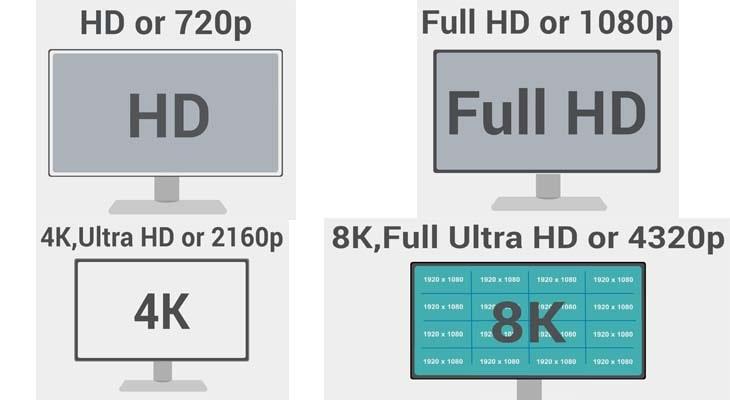
Наличие у вас ТВ 4K или 8K, еще не означает, что все что вы будете на нем смотреть будет столь высокого качества. Цифровые каналы обеспечивают качество изображения только 1080p. Многие фильмы имеют такое же качество.
Чтобы полностью раскрыть потенциал вашего телевизора, вам нужен контент под его требования.
Если у вас ТВ с разрешением 1920×1080, то запустив на нем фильм в 4K вы никак не увидите всех его особенностей. Это просто физически не возможно. Также многие телевизоры просто не дают запустить фильм, если его качество превышает возможности ТВ.
Обратная ситуация, когда на ТВ с 4K запускается канал в Full HD. Происходит расширение изображения из-за чего оно может выглядеть хуже, чем если бы его вы смотрели на Full HD TV.
Пример применения полученных знаний на практике

После прочтения этой статьи и просмотра видео, вы должны отлично понимать, что такое разрешение экрана. Будь-то телевизор, монитор компьютера или ноутбука, дисплей смартфона. Принцип работы везде одинаков.
Как на практике можно применить данные знания?
При выборе различных устройств, надо обращать внимание на различные практические стороны использования конкретно этого устройства.
Для примера берем телевизор. Что вы от него хотите получить? Все хотят красочную и четкую картинку, побольше размер, наличие Smart TV и т.п. Но большинство из нас ограничено бюджетом на данную покупку и приобрести лучшую модель из существующих не получиться. Придется идти на компромисс.
Вот тут вам и пригодятся полученные знания. Вы должны определится с диагональю вашего нового телевизора. Если вы собираетесь смотреть телик с расстояния в 3-4 метра, то достаточно 40 дюймовой модели с разрешением 1920×1080 точек. Если расстояние до телевизора дальше, то надо брать более широкую модель и желательно с разрешением в 4K.
Теперь приведу пример при выборе ноутбука. Здесь разрешение его экрана прямо влияет на производительность видеоподсистемы. Для примера. Есть в продаже ноутбук с 15 дюймовым экраном и разрешением 1920×1080 и ноут с 17 дюймовым монитором с разрешением 1600×900. Видеокарта, процессор, жесткий диск и оперативка в обоих моделях одинаковые.
Как думаете, какай ноут по комфорту работы будет лучше?
Естественно второй вариант, так как он будет и в играх быстрее, так как разрешение у него ниже, и фильмы смотреть комфортнее, так как экран больше. При таком размере дисплея зернистость незаметна и изображение хорошо воспринимается.
Используемые ресурсы и литература при подготовке статьи
- https://ru.wikipedia.org/wiki/Разрешение (компьютерная графика).
- https://support.microsoft.com/ru-ru/windows/изменение-разрешения-экрана-5effefe3-2eac-e306-0b5d-2073b765876b.
- https://www.lifewire.com/retina-display-vs-4k-1994107.
- https://www.maketecheasier.com/what-is-screen-resolution/.
Часто задаваемые вопросы — FAQ
Нужен ли в 4K антиалиасинг в играх?
Тут все зависит от размера самого монитора и PPI. Чем меньше, тем менее востребовано сглаживание пикселей. Так же можно использовать менее ресурсоемкие способы антиалиасинга. На 27 дюймовых мониторах можно обойтись и без сглаживания. Если картинка не нравиться, то установить щадящий режим 2Х.
Чем выше множитель, тем серьезнее нагрузка на видеокарту.
Источник: fixx.one